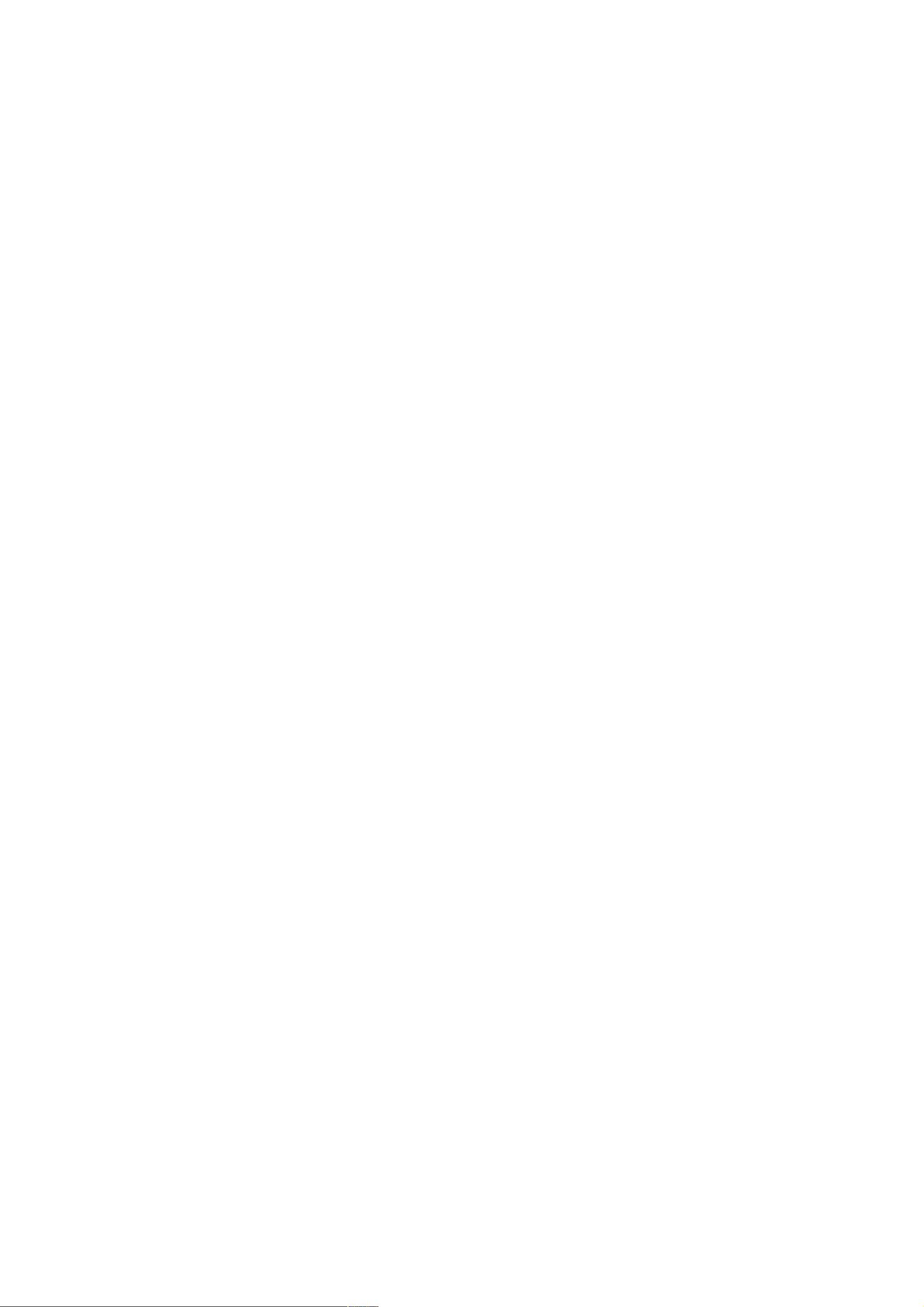Windows XP操作系统模拟练习:磁盘管理与备份
版权申诉
122 浏览量
更新于2024-08-07
收藏 9KB DOCX 举报
"这份文档是2022年职称计算机Windows XP操作系统的模拟试题集,主要涵盖磁盘管理相关的操作,包括文件备份、磁盘备份、磁盘空间查看、格式化、创建MS-DOS启动盘、共享设置、磁盘清理、磁盘扫描与修复以及磁盘碎片整理等知识点。"
在Windows XP操作系统中,磁盘管理是维护系统健康和高效运行的重要部分。以下是对题目涉及知识点的详细说明:
1. 文件备份:在Windows XP中,可以通过"属性" -> "工具" -> "开始备份"来创建文件备份。用户可以指定备份源(如C盘的"我的文档")和目标位置(如E盘),然后按照向导操作即可。
2. 磁盘备份:利用"开始"菜单 -> "所有程序" -> "附件" -> "系统工具" -> "备份",可以执行磁盘备份。用户可以选择要备份的磁盘(如E盘)并设置备份目标(如D盘下的"DCH"文件夹)。
3. 查看磁盘信息:右击磁盘图标(如D盘),选择"属性",可以看到磁盘的总容量、可用空间和已用空间。
4. 创建MS-DOS启动盘:右击A盘,选择"格式化",然后勾选"创建一个MS-DOS启动盘",最后点击"开始"执行格式化。
5. 格式化A盘:同样通过"我的电脑" -> "资源管理器",右击A盘进行格式化,设置卷标为"DCH"。
6. 设置磁盘卷标:在"我的电脑"窗口中,右击A盘,选择"格式化",在"卷标"处输入"DCH",然后确认格式化。
7. 设置网络共享:右击D盘,选择"属性" -> "共享",设置共享名称为"访问",并允许网络用户修改文件。
8. 执行磁盘清理:通过"开始"菜单 -> "所有程序" -> "附件" -> "系统工具" -> "磁盘清理",选择D盘并确认清理。
9. 清理C盘的Internet临时文件:在C盘属性中,选择"磁盘清理",勾选"Internet临时文件",然后确认清理并选择"是"以删除。
10. 扫描并修复D盘文件系统错误:右击D盘,选择"属性" -> "工具" -> "开始检查",勾选"自动修复文件系统错误",然后开始检查。
11. 扫描E盘并恢复坏扇区:同样在E盘属性的"工具"选项中,勾选"扫描并查看恢复坏扇区",开始扫描。
12. 运行磁盘碎片整理:通过"开始"菜单 -> "所有程序" -> "附件" -> "系统工具" -> "磁盘碎片整理",选择D盘进行磁盘碎片整理,以优化磁盘读写速度。
以上操作都是Windows XP磁盘管理的基本操作,对于系统维护和数据保护具有重要意义。
2022-10-23 上传
2022-07-05 上传
2022-10-23 上传
2022-10-23 上传
2022-10-23 上传
2022-10-23 上传
2022-10-23 上传
2022-07-14 上传
2022-07-14 上传
Cheng-Dashi
- 粉丝: 107
- 资源: 1万+
最新资源
- Fisher Iris Setosa数据的主成分分析及可视化- Matlab实现
- 深入理解JavaScript类与面向对象编程
- Argspect-0.0.1版本Python包发布与使用说明
- OpenNetAdmin v09.07.15 PHP项目源码下载
- 掌握Node.js: 构建高性能Web服务器与应用程序
- Matlab矢量绘图工具:polarG函数使用详解
- 实现Vue.js中PDF文件的签名显示功能
- 开源项目PSPSolver:资源约束调度问题求解器库
- 探索vwru系统:大众的虚拟现实招聘平台
- 深入理解cJSON:案例与源文件解析
- 多边形扩展算法在MATLAB中的应用与实现
- 用React类组件创建迷你待办事项列表指南
- Python库setuptools-58.5.3助力高效开发
- fmfiles工具:在MATLAB中查找丢失文件并列出错误
- 老枪二级域名系统PHP源码简易版发布
- 探索DOSGUI开源库:C/C++图形界面开发新篇章